众所周知,Mac 产品在世界不同国家均有销售。 因此,Mac 支持 150 多种语言。 这是因为 Apple 希望面向世界各地的更多人,这就是为什么除了仅使用英语之外,他们还需要拥有更多语言。 这是他们提供存储在 Mac 上的其他本地化语言的主要原因。
但是,由于 Mac 包含大量语言,这也是 Mac 丢失部分存储空间的原因之一。 所以你需要学习如何 从 Mac 中删除语言文件 至 收回您的存储空间。 These language files take up gigabytes of space on your Mac and clearly, you do not need all those languages.这些语言文件在Mac上占用了GB的空间,显然,您不需要所有这些语言。
在本文中,我们将向您展示如何 从 Mac 中删除语言文件 这样您就可以在Mac上获得更多空间来保存新文件和应用程序。
如何在Mac上删除语言文件?
- 在您的 Mac 上下载并启动 PowerMyMac。
- 选择“垃圾清理器”和扫描语言文件。
- 查看结果并选择要删除的语言文件。
- 单击 CLEAN 按钮删除语言文件。
内容: 第1部分。什么是语言文件?第2部分。如何在Mac上手动删除语言文件?第3部分。自动删除不需要的语言文件部分4。 结论
第1部分。什么是语言文件?
Mac 上的几个应用程序实际上包含很多语言,并且还包含特定的语言文件。 现在,既然您不需要那些应用程序上的其他语言,那么您完全可以完全删除这些语言文件。 这不会对应用程序的功能造成损害。 这是为了让您在 Mac 上释放大量空间,因为这些语言文件确实占用了您的空间。 那么如何从 Mac 中删除语言文件呢? 继续阅读以了解下面的一些简单方法。
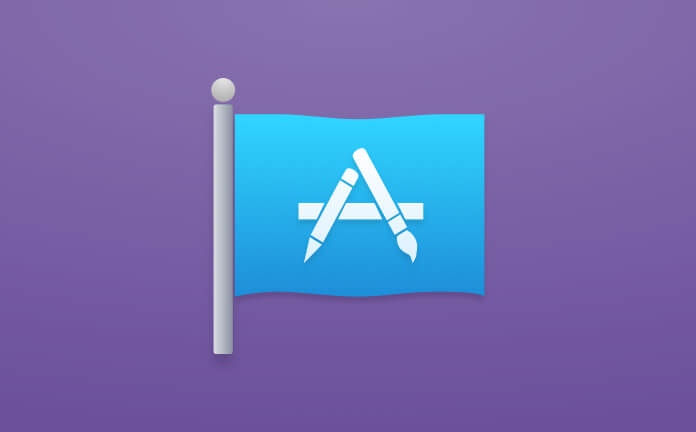
第2部分。如何在Mac上手动删除语言文件?
Mac 上的语言文件在 Mac 上的应用程序包中完好无损。 一旦您有权访问资源文件夹和文件夹,您就可以看到它们。 这些文件以“.lproj“。 这些文件夹中的每一个还包含特定于一种语言的语言文件。
在通常情况下,如果您想删除 Mac 上不再需要的所有语言文件,只需将其丢弃即可。 您可以通过一一浏览 Mac 上的所有应用程序来做到这一点。 但是有没有关于如何从 Mac 中删除语言文件的自动方法? 在下一部分检查它!
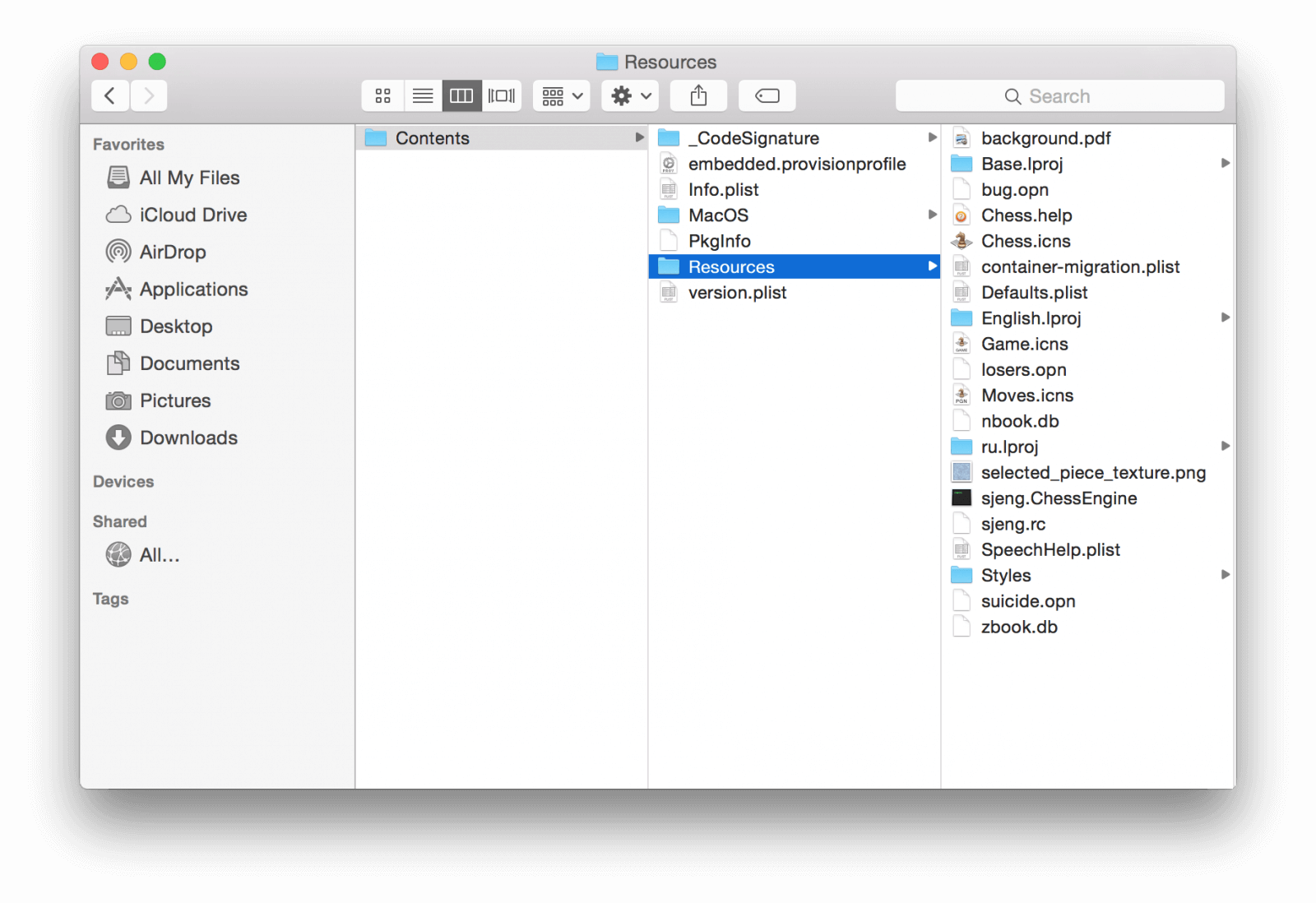
第3部分。自动删除不需要的语言文件
大多数 Mac 用户没有太多时间手动删除他们不需要的所有语言文件。 所以我们建议您使用 PowerMyMac to easily remove all the language files on your Mac that you no longer need without spending too much time doing it.无需花费太多时间即可轻松删除Mac上不再需要的所有语言文件。 All you need is just a few clicks and voila!您只需要单击几下,瞧!
PowerMyMac 不仅可以从 Mac 中删除语言文件,还可以删除其他垃圾文件。 这样您就可以释放 Mac 上的空间。 它还可以帮助您找到不再使用的所有电子邮件附件和 iTunes 备份,并将它们从 Mac 中删除。 它也可以 帮助您从 Mac 扫描所有杂乱的文件以及大文件和旧文件并删除它们。
以下是有关如何使用 PowerMyMac 在 Mac 上删除语言文件的指南。
第 1 步。在您的 Mac 上下载并启动 PowerMyMac
从官方网站下载 PowerMyMac www.imymac.com。 After that install and launch it on your Mac for you to begin removing unwanted language files on your Mac.完成安装并在Mac上启动后,您便可以开始在Mac上删除不需要的语言文件。
步骤2.扫描语言文件
此外,您将在屏幕左侧看到一组模块。 从该列表中,选择“垃圾清洁工”。然后点击“SCAN“ 按钮。 然后 PowerMyMac 将开始扫描您在 Mac 上的所有垃圾文件,包括您的语言文件。 等到程序完成扫描过程。

步骤3.选择要删除的语言文件
扫描过程结束后,它将按类别向您显示您在 Mac 上的所有垃圾文件。 您将看到他们的文件夹,例如应用程序缓存、系统日志、系统缓存、照片缓存、电子邮件缓存等。 从该类别列表中, 选择您的语言文件所在的类别. 之后,您将能够看到它包含的项目或语言。 然后,选择您不再需要的语言,然后单击“清洁“按钮。

步骤4.清理语言文件已完成
PowerMyMac 完成清洁过程后,您将看到一个指示“清理完成”。 您现在必须获得有关如何在 Mac 上删除语言文件的这些简单步骤! 如果文件夹没有此指示,请不要担心,因为这仅表示它是一个自动重新创建的文件夹。

部分4。 结论
显然,您在 Mac 上不使用或不需要的语言文件几乎只是浪费空间。 这就是为什么您能做的最好的事情是从 Mac 中删除语言文件。 如何在 Mac 上删除语言文件的最佳方法是 免费尝试 此 iMyMac PowerMyMac。 This is because it can easily and quickly remove them from your Mac without spending too much time.这是因为它可以轻松快速地将它们从Mac中删除,而无需花费太多时间。
一旦您完全删除了不再需要的所有语言文件,便可以拥有更多的存储空间,并且使用Mac可以提高其速度性能,因此您将获得更好的使用体验。 不仅如此,您还可以从Mac中删除其他垃圾邮件,例如旧文件,大文件,电子邮件附件等。



